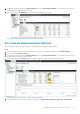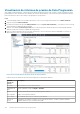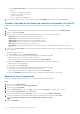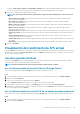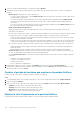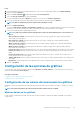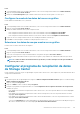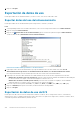Administrator Guide
Los gráficos Total de IO por segundo y Total de KB por segundo aparecen de forma predeterminada y muestran el uso total de IO
en lecturas y escrituras, en IO por segundo y MB por segundo, de los objetos de almacenamiento seleccionados.
8. Seleccione las casillas de gráficos adicionales para mostrar:
NOTA: Los gráficos que pueden mostrarse dependen de los objetos de almacenamiento que se seleccionaron en el
paso 6.
• IO de escritura por segundo: muestra las operaciones de escritura, en IO por segundo, de los objetos de almacenamiento
seleccionados en un único gráfico.
• IO de lectura por segundo: muestra las operaciones de lectura, en IO por segundo, de los objetos de almacenamiento
seleccionados en un único gráfico.
• MB de escritura por segundo: muestra las operaciones de escritura, en MB por segundo, de los objetos de almacenamiento
seleccionados en un único gráfico.
• MB de lectura por segundo: muestra las operaciones de lectura, en MB por segundo, de los objetos de almacenamiento
seleccionados en un único gráfico.
• Latencia de lectura: muestra las latencias de lectura, en ms, de los objetos de almacenamiento seleccionados en un único gráfico.
• Latencia de escritura: muestra las latencias de escritura, en ms, de los objetos de almacenamiento seleccionados en un único
gráfico.
• Latencia de transferencia: muestra las latencias de transferencia de datos en ms, de los servidores seleccionados o de los
Storage Centers remotos en un único gráfico.
• Tamaño medio de IO: muestra el tamaño medio de las operaciones de IO de los objetos de almacenamiento seleccionados en un
único gráfico.
• IO pendiente: muestra las operaciones de IO pendientes de los objetos de almacenamiento seleccionados en un único gráfico.
9. Haga clic en Actualizar.
Visualización del rendimiento de E/S actual
La pestaña Gráficos se utiliza para ver y supervisar las estadísticas de rendimiento de IO actuales de un Storage Center y los objetos de
almacenamiento asociados. La Vista de comparación de la pestaña Gráficos se utiliza para mostrar y comparar los datos de uso de IO
de varios objetos de almacenamiento.
Uso de la pestaña Gráficos
Utilice la pestaña Gráficos para ver los datos actuales del uso de IO de un Storage Center o un objeto de almacenamiento asociado y
comparar los datos del uso de IO de varios objetos de almacenamiento.
NOTA: Para obtener información de referencia de la interfaz de usuario, haga clic en Ayuda.
Ver los datos actuales de uso de IO de un Storage Center
Seleccione un Storage Center en la pestaña Gráficos para ver los datos actuales de uso de IO.
Pasos
1. Si Storage Manager Client está conectado a Data Collector, seleccione un Storage Center desde la vista de Almacenamiento.
2. Haga clic en la pestaña Gráficos.
3. Seleccione el Storage Center en el panel de navegación Gráficos.
La pestaña Gráficos de IO muestra un gráfico con los datos del uso de IO del Storage Center.
4.
Para actualizar los datos de uso de IO, haga clic en Actualizar en el panel de navegación Creación de gráficos.
5. Para dejar de recopilar datos del uso de IO del Storage Center, haga clic en el botón Detener. Para reanudar la recopilación de datos
de uso de IO, haga clic en el botón Iniciar.
Ver los datos actuales de uso de E/S de un objeto de almacenamiento
Seleccione un objeto específico del panel de navegación de la pestaña Gráficos para ver los datos de uso de IO actuales para el objeto.
Pasos
1. Si Storage Manager Client está conectado a Data Collector, seleccione un Storage Center desde la vista de Almacenamiento.
2. Haga clic en la pestaña Gráficos.
Visualización de información de Storage Center
315